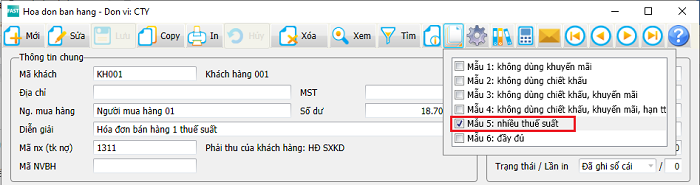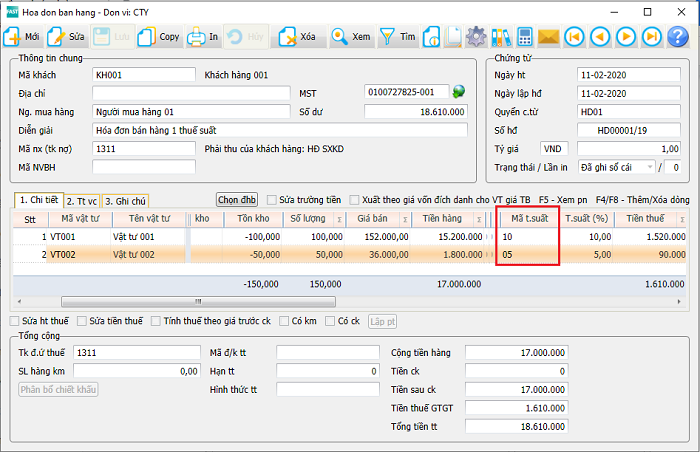- 1. Hạch toán
Ghi nhận doanh thu hàng bán
- Nợ 131, 111, 112
Có 511
Có 333
- Nợ 632
Có 155, 156
- Nợ 131, 111, 112
- 2. Giới thiệu chung về lập hóa đơn bán hàng
- 2.1. Menu thực hiện và chức năng
-
Hóa đơn bán hàng hóa được lập tại menu:
- Phân hệ Bán Hàng\Hóa đơn bán hàng\Hóa đơn bán hàng. Lưu ý: Hóa đơn bán dịch vụ hoặc bán thanh lý tscđ, ccdc thì nhập ở menu:
- Phân hệ Bán Hàng\Hóa đơn d.vụ và bán hàng khác\Hóa đơn dịch vụ và bán hàng khác. Hiện tại trong phần mềm Fast Accounting 11 thì lập hóa đơn sẽ đi cùng với xuất kho (hóa đơn bán hàng kiêm phiếu xuất kho). Hàng tồn kho sẽ giảm tương ứng với số lượng ghi trên hóa đơn. Ngày và số của phiếu xuất kho là ngày và số của hóa đơn bán hàng.
Hóa đơn bán hàng có thể lập trực tiếp hoặc thông qua đơn hàng lập trước đó.
Hóa đơn sau khi được lập thì kết nối với phần mềm hóa đơn điện tử để phát hành hddt. - 2.2. Các thông tin trên màn hình lập hóa đơn
- Màn hình thông tin hóa đơn bán hàng như sau:
- Khung “Thông tin chung” nhập các thông tin: Mã khách, địa chỉ, mst (mã số thuế), người mua hàng, số dư, diễn giải, mã nx (nhập xuất), mã nvbh (nhân viên bán hàng).
- Khung “Chứng từ” nhập các thông tin: Ngày hạch toán, ngày lập hóa đơn, quyển chứng từ, số hóa đơn, đồng tiền giao dịch, tỷ giá, xử lý/lần in.
- Tab “1. Chi tiết” nhập các trường thông tin chi tiết từng mặt hàng hóa, vật tư: Mã vật tư, mã kho, số lượng, giá bán, tiền hàng…
- Tab “Tt vc” (Thông tin vận chuyển) cập nhật các thông tin: số hợp đồng, ngày hợp đồng, địa điểm giao hàng, số vận đơn, địa điểm nhận hàng, số container, tên đơn vị vận chuyển.
- Tab “Ghi chú” cập nhật các thông tin: ghi chú thuế, ghi chú về chứng từ. Ghi chú thuế được chuyển vào bảng kê thuế đầu ra.
- Tab “Hóa đơn điện tử” hiện lên các thông tin: có/không sử dụng hddt, mẫu hđ, ký hiệu, số hđ, thêm thông tin, thông tin thêm, tình trạng của hddt, thư điện tử nhận hđđt...
- Khung thông tin bên dưới màn hình cập nhật các thông tin: mã thuế suất, điều khoản thanh toán, hạch toán thuế, hình thức thanh toán. Cũng ở phần này phần mềm đưa ra các số liệu tổng hợp: cộng tiền hàng, tiền chiết khấu, tiền sau chiết khấu, tiền thuế gtgt, tổng tiền thanh toán.
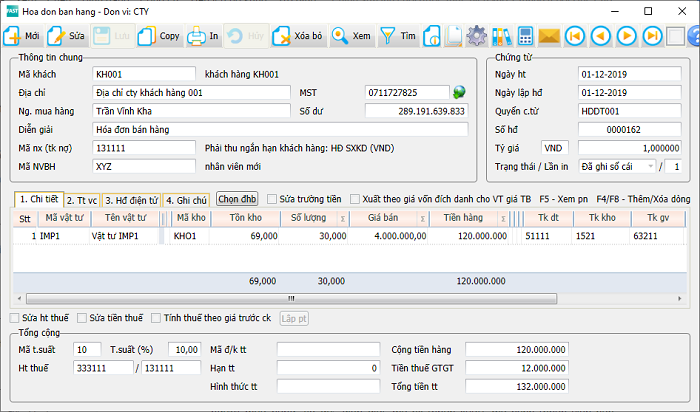
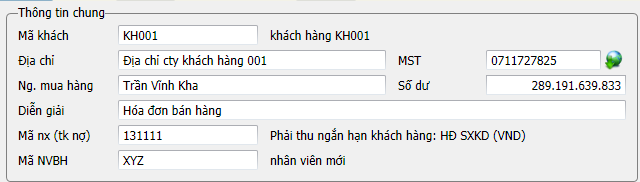
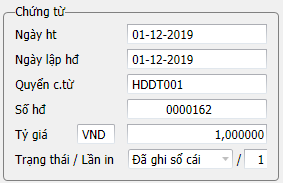


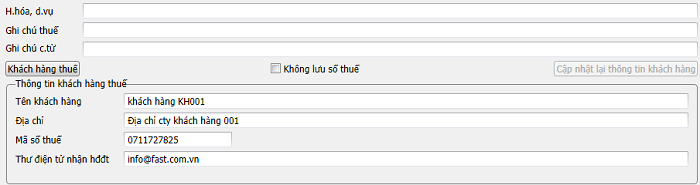
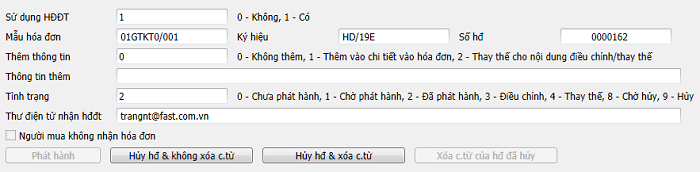

- 2.3. Một số lưu ý khi nhập thông tin hóa đơn bán hàng
Mã khách
Trường hợp nhập lần đầu mà khách hàng là khách lẻ, vãng lai, mua 1 lần, trả tiền ngay, không cần có mã riêng (một mã dùng chung cho các khách vãng lai, trong danh mục khách hàng có mst để trắng) thì chương trình sẽ hiển thị tab “Khách hàng VAT” cho phép bổ sung thông tin.
Các thông tin cần nhập: tên khách hàng, địa chỉ và mã số thuế.
Trường hợp không xuất hóa đơn cho khách hàng thì có thể không cần phải nhập các thông tin liên quan, tùy nhu cầu của doanh nghiệp.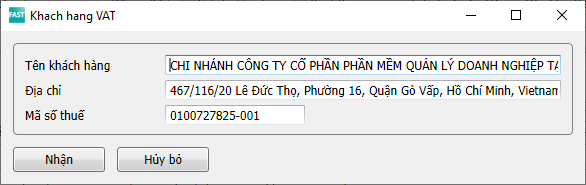
Khách hàng công nợ và khách hàng thuế khác nhau
Trường hợp khách mua hàng là chi nhánh nhưng hóa đơn lại xuất cho công ty mẹ (hoặc ngược lại) thì điền thông tin khách hàng thuế ở tab “4. Ghi chú”. Tuy nhiên công nợ vẫn ghi cho chi nhánh, sổ thuế sẽ theo thông tin khách hàng thuế.
Tại tab “4. Ghi chú”, bấm vào nút “Khách hàng thuế” để nhập thông tin khách hàng thuế. Màn hình “Khách hàng VAT” như ở bên trên sẽ hiển thị để nhập thông tin khách hàng thuế tại màn hình này.
Sau khi lưu thì thông tin khách hàng thuế sẽ hiển thị ở khung “Thông tin khách hàng thuế”.
Lưu ý: trường hợp này không áp dụng cho khách lẻ, vãng lai, mua một lần, trả tiền ngay.
Không lưu thông tin vào sổ thuế
Trường hợp không muốn lưu thông tin vào sổ thuế (không lên bảng kê thuế, tờ khai thuế) thì đánh dấu vào ô “[ x ] Không lưu sổ thuế” trước khi lưu hóa đơn.
Thông tin khách hàng trong danh mục khách hàng và trên hóa đơn
Khi lập mới hóa đơn lần đầu thì thông tin khách hàng trên hóa đơn sẽ lấy từ danh mục khách hàng ứng với mã khách được chọn.
Tuy nhiên sau đó thông tin khách hàng có thể thay đổi, ví dụ thay đổi địa chỉ, thay đổi tên doanh nghiệp và thông tin thay đổi này được khai báo lại trong danh mục khách hàng. Tuy vậy nếu ta lọc hóa đơn cũ ra thì thông tin khách hàng trên hóa đơn vẫn theo thông tin cũ trước đó, do đây là thông tin để khai báo thuế với các thông tin vào thời điểm lập hóa đơn.
Nếu ta muốn cập nhật lại thông tin từ danh mục khách hàng lên thông tin khách hàng trên hóa đơn thì có thể thực hiện như sau.
Cách thứ nhất: phải sửa lại hóa đơn, chọn lại 1 mã khách khác, bấm enter để qua trường mã khách, sau đó quay lại và nhập lại mã khách ban đầu thì chương trình sẽ lấy thông tin từ danh mục khách hàng để cập nhật cho thông tin khách hàng trên hóa đơn, và sau đó lưu hóa đơn.
Cách thứ 2: xem hướng dẫn tiếp theo bên dưới.
Cập nhật lại thông tin khách hàng từ danh mục lên hóa đơn
Khi đã sửa thông tin khách hàng trong “Danh mục khách hàng” nếu muốn cập nhật lại thông tin này cho thông tin khách hàng trên hóa đơn và trong bảng kê thuế thì vào tab “4. Ghi chú” và bấm vào nút “Cập nhật” để cập nhật lại.
- 2.4. Các chức năng khi lập hóa đơn bán hàng
Khi làm việc tại màn hình lập hóa đơn bán hàng thì có các chức năng sau: Tạo mới, sửa, lưu, copy, in, hủy, xóa, xem, tìm, thông tin, mẫu chứng từ, khai báo ngầm định, báo cáo, máy tính, phản hồi, các nút di chuyển, hướng dẫn sử dụng.
Các chức năng này thể hiện trên thanh công cụ. Có thể click chuột hoặc dùng phím/tổ hợp phím nóng để thực hiện.
Hướng dẫn sử dụng xem tại Hướng dẫn chung khi lập chứng từ.
- 2.5. Một số tiện ích
- F5-Xem pn
Để xem các lần nhập mua của mặt hàng vào kho trên dòng hiện tại.
Sau khi nhập mã vật tư, mã kho bấm nút F5 thì chương trình sẽ lọc các lần nhập mua theo điều kiện: Mã vật tư, mã kho và ngày chứng từ nhỏ hơn hoặc bằng ngày chứng từ của hóa đơn.
Sau khi chọn phiếu nhập, chương trình sẽ gán giá vốn trên hóa đơn bán hàng bằng giá nhập mua của phiếu nhập và đánh dấu “[ x ] Xuất theo giá vốn đích danh cho VT giá TB”. Nếu ta muốn giá vốn vẫn tính theo giá trung bình thì thực hiện bỏ check chọn “[ ] Xuất theo giá vốn đích danh cho VT giá TB”.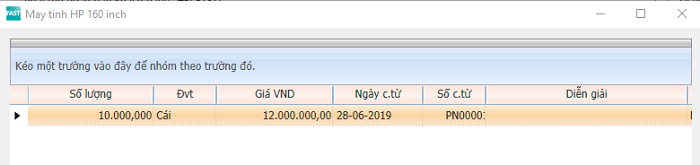
- Sửa hạch toán thuế
Chương trình sẽ định khoản thuế ghi nợ/có như sau:- Tk nợ sẽ là tk nhập ở trường Mã nx (tk nợ).
- Tk có sẽ lấy từ tk thuế gtgt bán ra khai báo trong danh mục mã thuế suất gtgt bán ra.

- Lập phiếu thu tiền khi xuất hóa đơn thu tiền ngay
Trường hợp lập hóa đơn bán hàng thu tiền ngay thì có thể tạo phiếu thu ở ngay màn hình lập hóa đơn bán hàng.
Khi này nghiệp vụ được hạch toán: Nợ 111, 112 / Có 511, 3331.
Sau khi đã lưu hóa đơn thì bấm vào nút “Lập pt” để lập phiếu thu.
Hướng dẫn về lập phiếu thu trên màn hình lập hóa đơn xem tại “Thu tiền bán hàng”.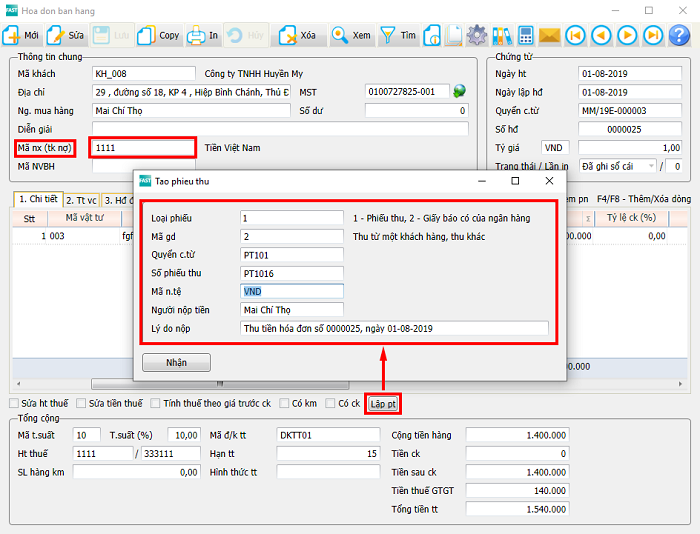
- F5-Xem pn
- 2.1. Menu thực hiện và chức năng
- 3. Phát hành, hủy và thay thế hóa đơn điện tử
- Chi tiết về quản lý và phát hành hóa đơn điện tử tại Hóa đơn điện tử.
- 3.1. Phát hành hóa đơn điện tử
Sau khi hóa đơn đã được nhập và lưu thì có thể phát hành hóa đơn điện tử.
Phát hành hddt thực hiện ở tab “Hđ điện tử”. Khi này phần mềm sẽ kết nối với phần mềm phát hành hóa đơn điện tử. Khi hddt được phát hành thì phần mềm hddt sẽ trả lại số hddt và phần mềm sẽ cập nhật lại số hđ này.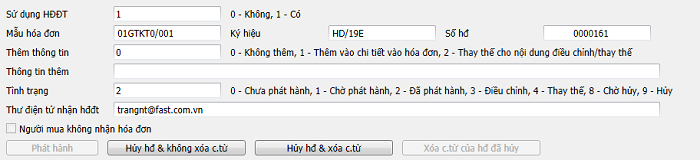
- 3.2. Hủy hóa đơn điện tử
- Khi thực hiện hủy hddt đã phát hành thì có 2 lựa chọn:
- 1. Chỉ hủy hddt trên phần mềm phát hành hddt, còn số liệu ở phần mềm kế toán vẫn giữ nguyên. Trạng thái của hóa đơn khi này vẫn là “Đã ghi sổ cái”, còn tình trạng của hddt là “9 - Hủy”. Khi này cần phải lập một phiếu nhập hàng bán bị trả lại và ghi nhận thông tin vào bảng kê, tờ khai thuế gtgt như bình thường. Hướng dẫn về cách lập phiếu cho trường hợp này xem tại Phiếu nhập hàng bán bị trả lại.
- 2. Xóa bỏ hẳn số liệu liên quan đến hóa đơn đã xuất: số liệu kho, số liệu kế toán, số liệu thuế. Trạng thái của hóa đơn khi này là “Đã hủy”, còn tình trạng của hddt là “9 - Hủy”.
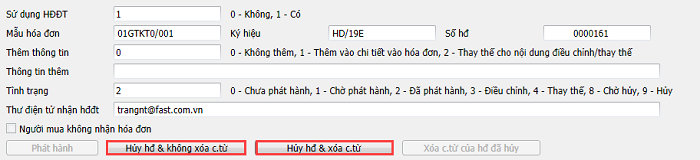
- 3.3. Xóa chứng từ của hóa đơn đã hủy
- Biểu tượng này chỉ hiện khi chứng từ đã lưu và đang ở chế độ “Xem” và Tab hddt trường “Tình trạng” là “9 - Hủy” và trên trường “Trạng thái” là “Đã ghi sổ cái”, tức là khi thực hiện hủy hóa đơn theo trường hợp 1 phía trên “Hủy hóa đơn và không xóa chứng từ”.
Khi nhấn nút “Xóa chứng từ của hóa đơn đã hủy” thì chương trình xóa hết thông tin trên các sổ của hóa đơn này và cập nhật lại trạng thái trên thành “Đã hủy”.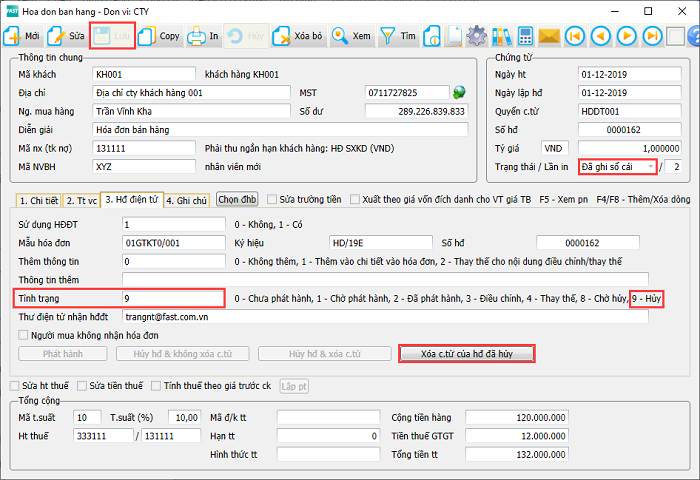
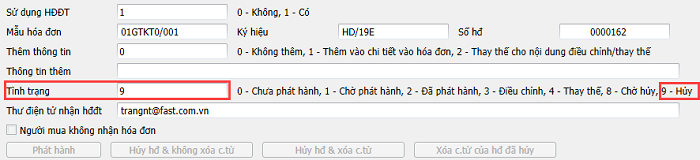
- 3.4. Hủy hóa đơn đã phát hành và thay thế bằng hóa đơn mới
Trường hợp hóa đơn đã phát hành rồi nhưng phát hiện bị sai. Khi này cần lập một hóa đơn mới để thay thế cho hóa đơn cũ bị sai.
Sau khi lập một hóa đơn mới thì tiến hành hủy hóa đơn cũ, đồng thời phát hành hóa đơn thay thế.
Hướng dẫn thực hiện hủy hddt đã phát hành và thay thế bằng một hddt mới xem tại Hóa đơn điện tử
Lưu ý là khi hủy hóa đơn cũ thì cũng xảy ra 2 trường hợp, 1 - xóa hẳn số liệu và 2 - giữ nguyên số liệu và lập thêm một phiếu nhập hàng bán bị trả lại. - 3.5. Phát hành hóa đơn điện tử cho trường hợp đồng tiền thanh toán là ngoại tệ
- Trường hợp phát hành hóa đơn với đồng tiền thanh toán ghi trên hóa đơn không phải là VNĐ thì phải nhập tỷ giá quy đổi ra VNĐ.
Ví dụ: đồng tiền hạch toán là USD, đồng tiền giao dịch là JPY và đồng tiền thanh toán trên hddt là đồng tiền giao dịch JPY.
Khi lập hóa đơn thì trường “Tỷ giá” là tỷ giá giữa đồng tiền giao dịch và đồng tiền hạch toán; trường “Tỷ giá hđ” (tỷ giá hóa đơn) là tỷ giá giữa đồng tiền thanh toán - JPY và VNĐ.
Khi phát hành hóa đơn điện tử, chương trình hiển thị đồng tiền thanh toán là JPY và hiện thông tin tỷ giá hóa đơn quy đổi ra VNĐ.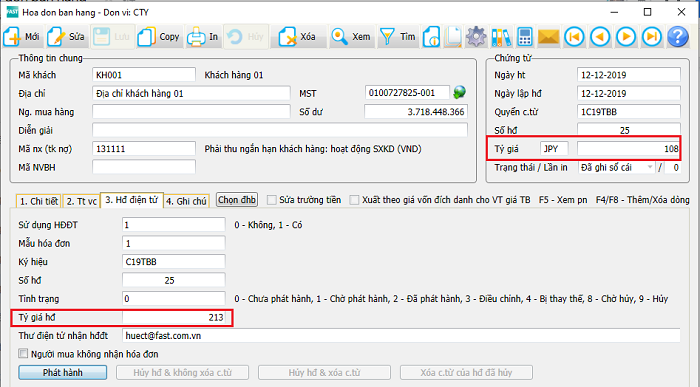
- 3.1. Phát hành hóa đơn điện tử
- 4. Lập hóa đơn từ đơn hàng
Trường hợp đã có đơn hàng trước đó thì có thể lập hóa đơn từ đơn hàng này. Chương trình hỗ trợ việc lấy các thông tin chi tiết các mặt hàng từ đơn hàng chuyển sang hóa đơn bán hàng đồng thời ghi rõ số đơn hàng của các dòng chi tiết là lấy từ đơn hàng vừa chọn.
Bước đầu vẫn nhập các thông tin về khách mua hàng, ngày và số hóa đơn như bình thường. Sau đó bấm vào nút "Chọn đhb".
Chương trình sẽ đưa ra màn hình lọc đơn hàng: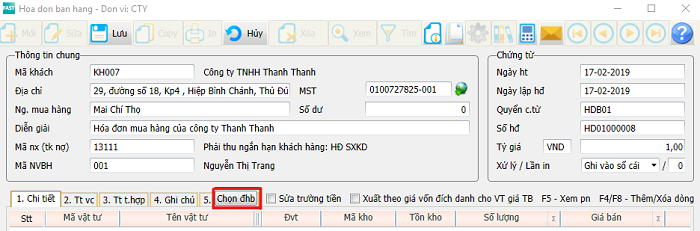
Lưu ý: có thể lọc mã khách trên đơn hàng khác với mã khách trên hóa đơn.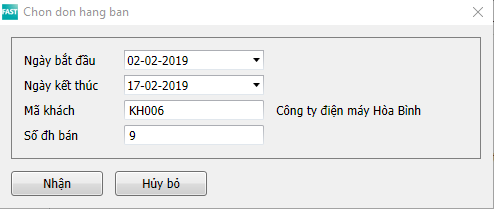
khi nhập và nhận điều kiện lọc thì chương trình sẽ đưa ra danh sách các đơn hàng đáp ứng điều kiện lọc:
Lưu ý: hiện chương trình hiện lên toàn bộ các đơn hàng thỏa mãn điều kiện lọc chứ chưa kiểm tra để chỉ lọc lên các mặt hàng, đơn hàng chưa xuất đủ.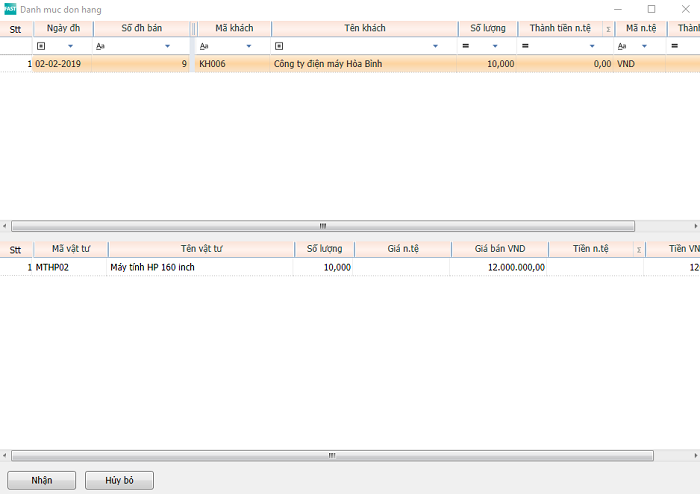
Sau khi chọn đơn hàng để xuất hóa đơn chương trình sẽ lấy toàn bộ các mặt hàng cùng số lượng, giá bán… chuyển sang hóa đơn bán hàng.
Lưu ý: khi ở tab chi tiết đã có các dòng/mặt hàng mà ta chọn đơn hàng thì chương trình xóa toàn bộ các dòng chi tiết hiện có và chuyển các mặt hàng từ đơn hàng vừa chọn sang.
Tiếp theo người sử dụng có thể xóa dòng, thay đổi số lượng… và có thể thêm các dòng mới không thuộc đơn hàng. - 5. Lập hóa đơn có hàng tặng khuyến mại không thu tiền, hàng biếu tặng
- 5.1. Nghiệp vụ và hạch toán
Nếu doanh nghiệp có đăng ký theo quy định thì không tính thuế (giá tính thuế bằng 0)..
1. Hàng cho biếu tặng (không kèm theo điều kiện mua hàng)
- Nợ tk chi phí bán hàng (hoặc tk cp ql)
Có tk vt (Nợ 641, 642/Có 155, 156)
- Không hạch toán doanh thu và thuế.
2. Hàng khuyến mại (có kèm theo điều kiện mua hàng - ví dụ mua 10 tặng 1, bản chất là giảm giá)
- Nợ tk giá vốn
Có Tk vt (Nợ 632/Có 155, 156)
- Không hạch toán doanh thu và thuế.
3. Hàng cho biếu tặng
- Nợ tk chi phí bán hàng (hoặc tk chi phí quản lý)
Có tk vt (Nợ 641, 642/Có 155, 156)
- Nợ tk chi phí bán hàng (hoặc tk chi phí quản lý)
Có tk thuế gtgt (Nợ 641, 642/Có 333)
- Không hạch toán doanh thu và thuế.
4. Hàng khuyến mại
- Nợ tk giá vốn
Có Tk vt (Nợ 632/Có 155, 156)
- Nợ tk giá vốn
Có tk thuế gtgt (Nợ 632/Có 333)
- Không hạch toán doanh thu và thuế.
- Nợ tk chi phí bán hàng (hoặc tk cp ql)
- 5.2. Thực hiện trên phần mềm
Trước khi lập hóa đơn có hàng khuyến mại thì phải chọn mẫu màn hình nhập thông tin hóa đơn có cột thông tin hàng khuyến mại. Mẫu đơn hàng có hàng khuyến mãi: mẫu 1, 2 và 5.
Sau đó đánh dấu vào ô “[ x ] Có khuyến mại”.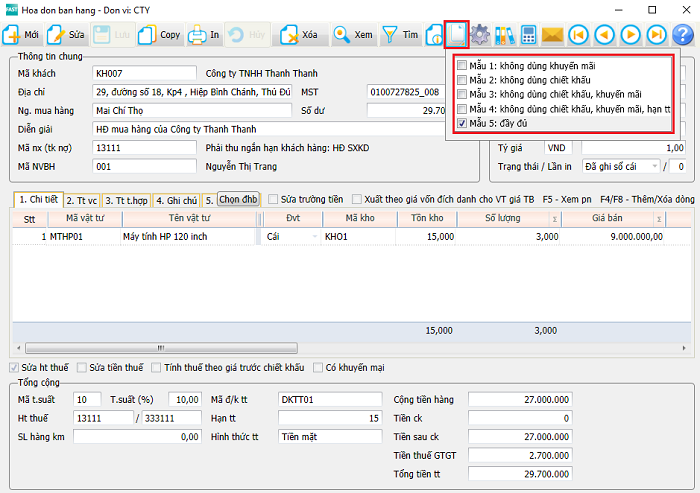
Tại cột “km” nhập như sau: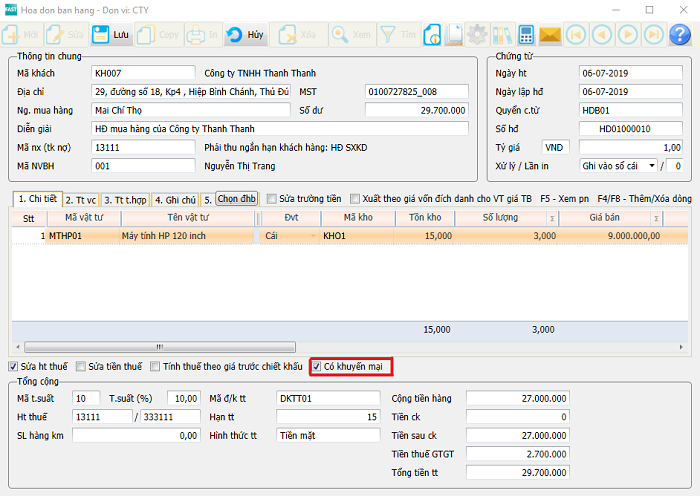
- Không có hàng khuyến mại, biếu tặng.
- Hàng cho biếu tặng không tính thuế.
- Hàng khuyến mại không tính thuế.
- Hàng cho biếu tặng có tính thuế.
- Hàng khuyến mại có tính thuế.
Nếu hàng khuyến mại được lập trên 1 hóa đơn riêng thì tại trường Mã nx (Tk nợ) nhập tk 111.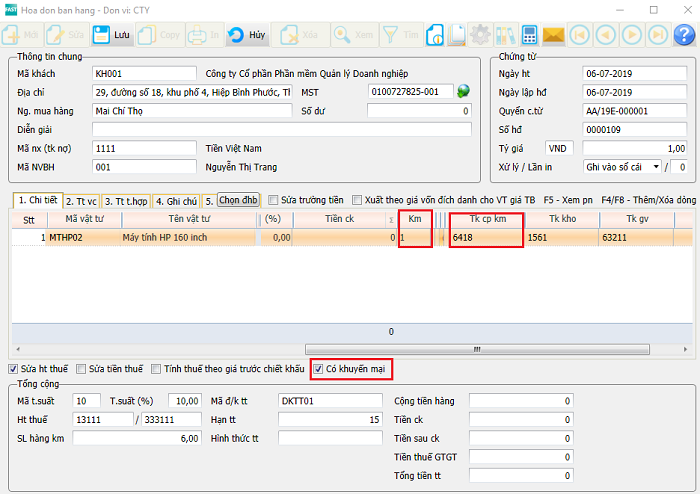
Lưu ý: nếu hóa đơn tiếp theo không có hàng khuyến mại hoặc biếu tặng thì ta bỏ đánh dấu ô “[ ] Có km”.
- 5.1. Nghiệp vụ và hạch toán
- 6. Lập hóa đơn có chiết khấu bán hàng, giảm giá hàng bán
- 6.1. Nghiệp vụ và hạch toán
Có các trường hợp sau:
- Chiết khấu ngay khi mua/bán hàng và trên hóa đơn chỉ theo dõi số tiền sau chiết khấu. Khi này hạch toán như bình thường, theo số tiền sau chiết khấu.
- Chiết khấu ngay khi mua/bán hàng và trên hóa đơn có theo dõi cả số tiền trước khấu, số tiền chiết khấu và số tiền sau chiết khấu.
- Chiết khấu sau khi mua hàng nhiều lần và được hưởng chiết khấu theo số lượng, doanh số lũy kế. Khi này có thể tính số tiền chiết khấu vào hóa đơn cuối cùng hoặc lập một “Hóa đơn điều chỉnh giảm giá thuế và doanh thu” riêng. Khi lập riêng một hóa đơn giảm giá thì số tiền chiết khấu được hạch toán vào tài khoản giảm giá.
- Hạch toán doanh thu trên số tiền trước chiết khấu: Nợ tk công nợ/Có tk doanh thu.
- Nợ 131, 111, 112
- Có 511 - số tiền trước chiết khấu.
- Hạch toán số tiền chiết khấu: Nợ tk chiết khấu/Có tk công nợ.
- Nợ 5211 (TT 200)
- Có 131 - Số tiền chiết khấu.
Nợ 511 (TT 133) - Hạch toán thuế gtgt - tính trên giá sau chiết khấu = doanh thu - chiết khấu: Nợ tk công nợ/Có tk thuế.
- Nợ 131, 111, 112
- Có 3331 - tiền thuế tính trên giá sau ck.
Nếu hạch toán theo TT200 thì cuối kỳ lập chứng từ hạch toán giảm trừ doanh thu:- Nợ 511
- Có 5211 - Số tiền chiết khấu.
- 6.2. Thực hiện trên phần mềm
Ở đây hướng dẫn cho trường hợp thực hiện chiết khấu trên cùng hóa đơn bán hàng.
Trước khi lập hóa đơn có chiết khấu bán hàng thì phải chọn mẫu màn hình nhập thông tin hóa đơn có cột thông tin chiết khấu. Mẫu 1, mẫu 5 hoặc mẫu đầy đủ:
Sau đó đánh dấu vào ô “[ x ] Có chiết khấu”.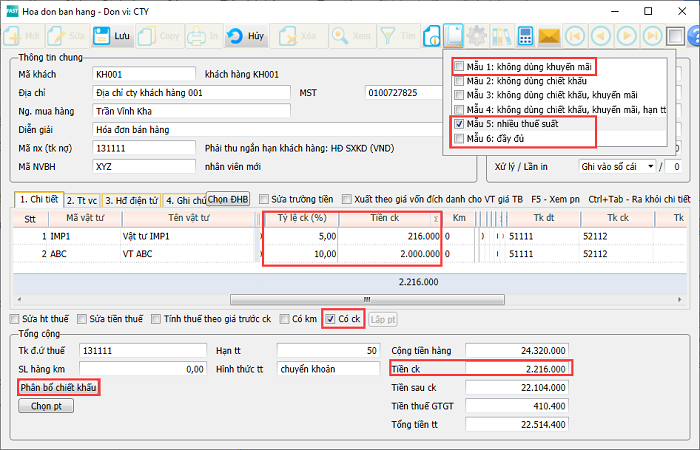
Chương trình cho phép 2 cách nhập chiết khấu:- Cách 1: chương trình cho phép nhập giá trị tỷ lệ chiết khấu vào cột “Tỷ lệ ck (%)”. Chương trình sẽ tính ra giá trị chiết khấu.

- Cách 2: nhấn nút “Phân bổ chiết khấu” để phân bổ chiết khấu cho các vật tư, hàng hóa. Sử dụng cho trường hợp hóa đơn bán hàng có tỷ lệ chiết khấu trên tổng hóa đơn sau đó phân bổ ngược lên từng mặt hàng.
Chương trình hiển thị màn hình phân bổ chiết khấu:
Có 3 kiểu phân bổ: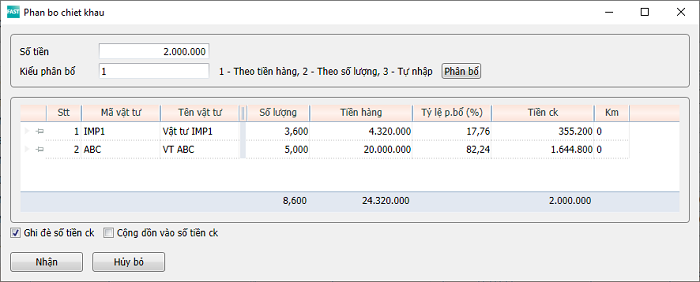
- 1 - Theo tiền hàng
- 2 - Theo số lượng
- 3 - Tự nhập.
- Ghi đè số tiền ck: sau khi nhấn nhận, chương trình sẽ ghi đè cột tiền ck và tính lại % tỷ lệ ck trên màn hình nhập liệu (tiền ck / tiền hàng * 100).
- Cộng dồn vào sô tiền ck: sau khi nhấn nhận, chương trình sẽ lấy tiền ck trên màn hình nhập liệu nếu đã nhập trước đó + tiền ck vừa pbổ và tính lại tỷ lệ ck trên màn hình nhập liệu hóa đơn (tiền ck/ tiền hàng * 100).
Lưu ý: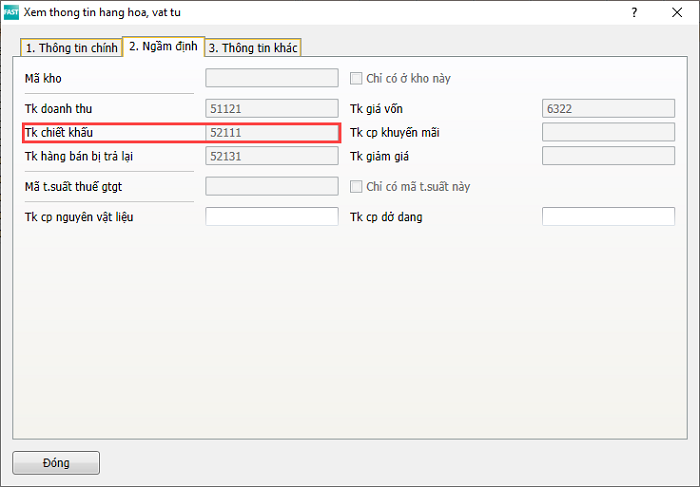
- Nếu hóa đơn tiếp theo không có hàng có chiết khấu thì ta bỏ đánh dấu ô này và chương trình không cho nhập cột “Tỷ lệ ck (%)” (đều nhận giá trị “0”).
- Khi xử lý không phân bổ ck cho vật tư có “Km # 0”

- Cách 1: chương trình cho phép nhập giá trị tỷ lệ chiết khấu vào cột “Tỷ lệ ck (%)”. Chương trình sẽ tính ra giá trị chiết khấu.
- 6.1. Nghiệp vụ và hạch toán
- 7. Lập hóa đơn bán từ kho gửi ở đại lý
- 7.1. Nghiệp vụ và hạch toán
Khi xuất hàng bán từ kho gửi ở đại lý thì hạch toán có khác ở phần giá vốn:
- Nợ tk giá vốn
Có tk hàng gửi đại lý (Nợ tk 632 / Có tk 157)
Các cặp định khoản thì vẫn hạch toán bình thường như là xuất hàng từ kho của doanh nghiệp.
Phần hoa hồng cho đại lý thì dựa vào hóa đơn của đại lý xuất cho doanh nghiệp để hạch toán vào chi phí bán hàng:- Nợ tk chi phí bán hàng, nợ tk thuế gtgt được khấu trừ
Có tk công nợ.
- Nợ tk giá vốn
- 7.2. Thực hiện trên phần mềm
Trước tiên ở danh mục kho cần phải khai báo kho hàng là kho đại lý và khai báo thêm tài khoản hàng gửi đại lý.
Khi lập hóa đơn, phần mềm sẽ dựa vào thông tin xuất hàng từ kho đại lý và hạch toán giá vốn theo quy định: Nợ tk gv / Có tk hàng gửi đại lý.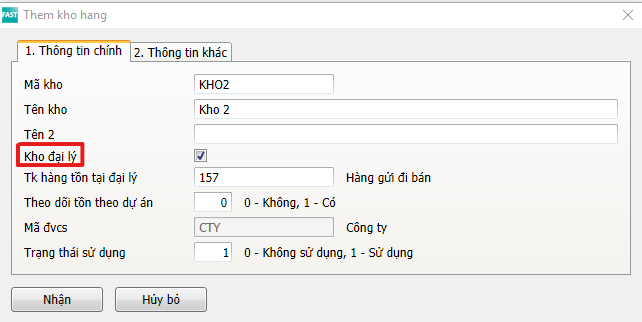
Phần hoa hồng cho đại lý thì dựa vào hóa đơn đại lý để nhập và hạch toán ở menu hóa đơn mua dịch vụ ở phân hệ mua hàng.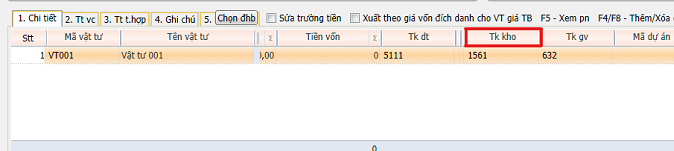
- 7.1. Nghiệp vụ và hạch toán
- 8. Bán hàng theo danh mục giá bán quy định
Khi bán hàng theo danh mục giá bán (bảng giá bán) quy định thì trước tiên cần khai báo bảng giá cho các mặt hàng ở menu “Danh mục giá bán”. Hiện chương trình cho phép khai báo giá bán cho từng mặt hàng và ngày hiệu lực (có hiệu lực từ ngày). Cũng có thể khai báo giá bán của một mặt hàng cho các nhóm khách hàng khác nhau.
Khi lập hóa đơn bán hàng chương trình sẽ dựa vào mã hàng, nhóm khách hàng, ngày của hóa đơn và ngày bắt đầu có hiệu lực để xác định giá bán và gán giá trị này vào trường giá bán.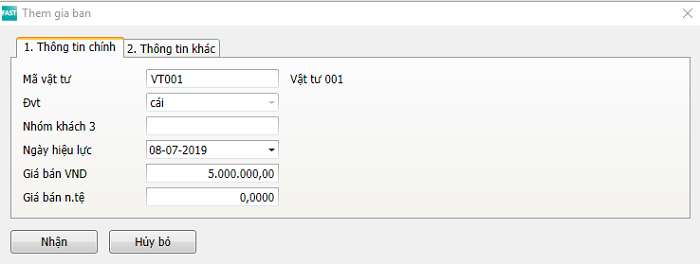
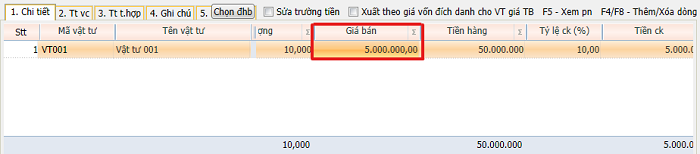
- 9. Lập hóa đơn ngoại tệ
Khi lập hóa đơn ngoại tệ thì chọn đồng tiền giao dịch và nhập tỷ giá giao dịch.
Các trường tiền sẽ gồm có số tiền nguyên tệ và số tiền quy đổi ra đồng tiền hạch toán tính theo tỷ giá giao dịch.
Lưu ý: Trong trường hợp khách hàng ứng trước tiền hàng thì khi lập hóa đơn phải tách ra thành 2 phần: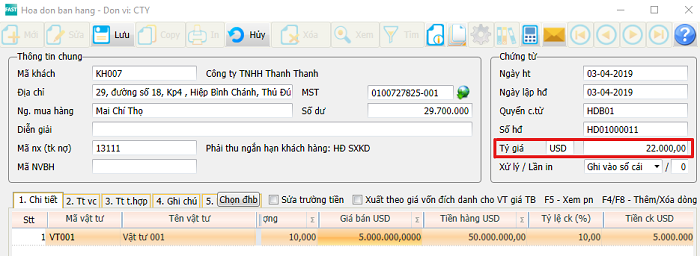
- Phần ngoại tệ ứng với phần tiền ứng trước – theo tỷ giá khi ứng trước tiền.
- Phần ngoại tệ còn lại – theo tỷ giá giao dịch.
- 10. Lập hóa đơn bán hàng có nhiều thuế suất
Chương trình cho phép nhập hóa đơn bán hàng có các vật tư với nhiều thuế suất khác nhau tùy thuộc khai báo tại Tham số hệ thống, tab Phải thu, stt 583 - Sử dụng mẫu in nhiều thuế suất khi phát hành hóa đơn, chọn:
- 0 - Không: Chương trình không hiện mẫu nhiều thuế suất, chỉ cho nhập một thuế suất cho tất cả các mã vật tư.
- 1 - Có: Chương trình hiện và cho chọn mẫu nhiều thuế suất, tại màn hình nhập liệu chọn mẫu “5 - nhiều thuế suất”.